تم نسخها من
مدونتي لإنشاء مصدر معلومات باللغة الروسية حول هذا الموضوع.
هذه المقالة هي استمرار للمقالات التالية في دورة واحدة:
المادة 1المادة 2المادة 3المادة 4المادة 5المادة 6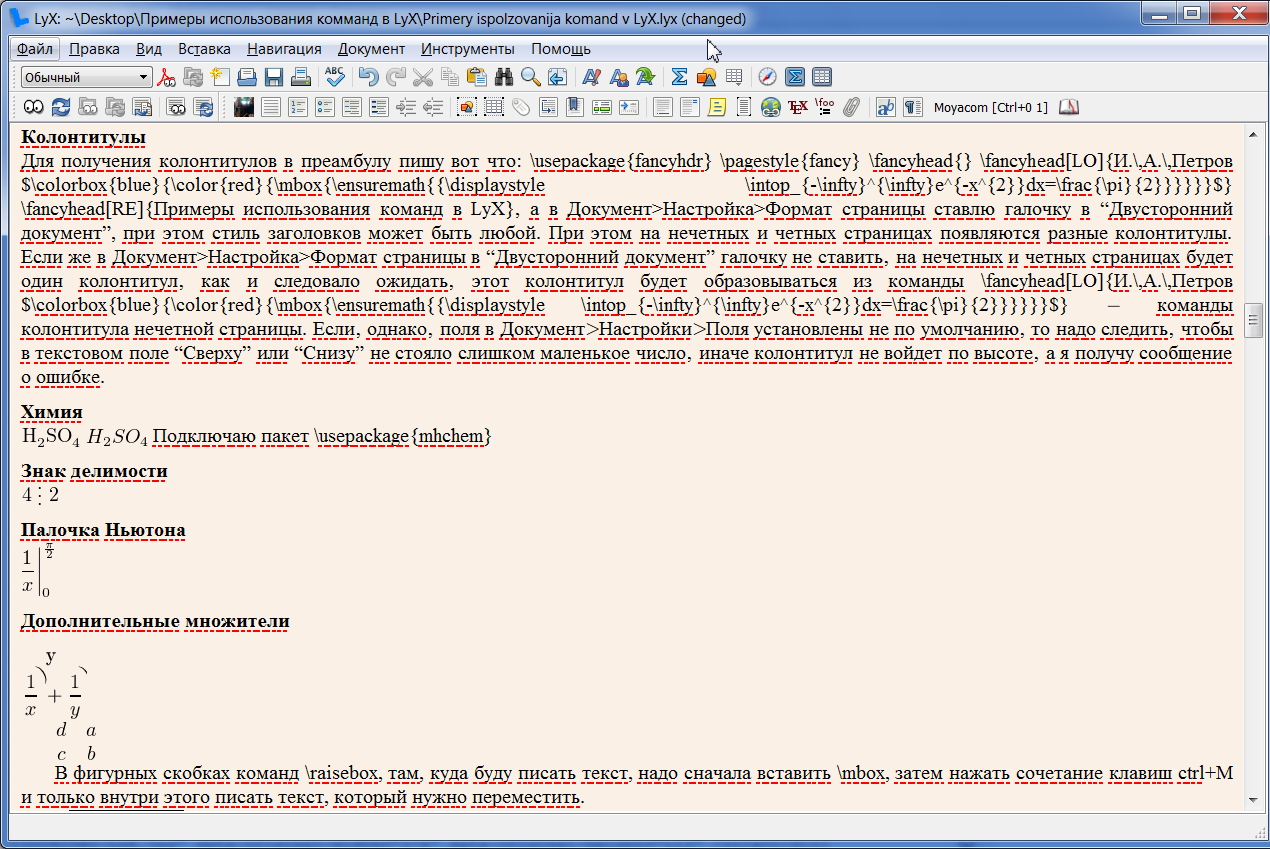
حسنًا ، حول التذييلات ، كل شيء واضح من المكتوب. أريد أن أقول إنني حصلت على أفكار عنها من هنا ومن مجموعة Lviv book
Set and layout ... ، أنا لا أتطرق حقًا إلى الكيفية التي حصلت عليها ، على سبيل المثال ، السطر الموجود في أسفل تذييل الصفحة ، لأن هذا لا ينطبق بشكل خاص على LyX ، ولكن إلى
بشكل عام. أولئك الذين يحتاجون إليها حقًا سيجدون كل شيء في المصادر التي ذكرتها. حسنًا ، حول الكيمياء ، ما نوع الحزمة التي تحتاجها للاتصال ، كل شيء واضح. سأقول أيضًا ، قبل بدء الصيغة الكيميائية مباشرةً ، في الوضع الرياضي الذي سأدخل فيه الصيغة الكيميائية ، تحتاج إلى كتابة
\ce والضغط على
Enter . لتوضيح أن الفرق في الشاشة في نافذة البرنامج مع
\ce وبدون استخدامه ، قمت بكتابة صيغتين متطابقتين هناك (
) - أول استخدام
\ce ، والثاني - دون استخدامه. كما يقولون ، والعثور على 10 الاختلافات! كتبت الأرباح مثل هذا:

في الوقت نفسه ، استخدمت مواضع المؤشر على غرار موضع المؤشر "لون منفصل" ، والذي تحدثت عنه في الجزء الأول من هذه الملاحظات. يمكنني الحصول على عصا نيوتن من صورة كبيرة بالضغط على تسلسل المفاتيح التالي:
\ ،
l ،
e ،
f ،
t ،. ،
\ ،
r ،
i ،
g ،
h ،
t ،
Shift . بعد ذلك ، أدخل الفهارس العلوية والسفلية بالطريقة المعتادة. بعد ذلك ، عن طريق الضغط على مفتاح
← العدد الضروري من المرات ، قمت بتعيين المؤشر على الموضع قبل
\right فقط وفقط في وضع المؤشر هذا ، أبدأ في كتابة الكسور ، إلخ ، إلخ. بعد الخروج من الوضع الرياضي الذي يحدث فيه كل هذا ، أحصل على عصا نيوتن هو نفسه كما في الصورة. لذلك ، عوامل إضافية. Moohhh ... تين ، كيف يتم باللغة الروسية؟ بالمناسبة ، بالنسبة لهذه العوامل الإضافية ، قمت بتوصيل الحزمة الدوارة في المقدمة. كما تعلمون ، عندما لم أكن أعرف كيفية استخدام وظيفة
المعاينة ، التي وصفتها
في المقالة الثانية من هذه السلسلة من المقالات ، خرجت من بشرتي ، لكنني فعلت ذلك في الوضع الرياضي ، لذلك في الصورة ، نعم ، هذه الصيغة في الوضع الرياضي. ومع ذلك ، حاولت ذلك الآن - بأي حال من الأحوال. حصلت على الصيغة مع المؤشر لأشعر بها ، أرى ما يلي:

ولكن من الصعب بالنسبة لي أن أكررها الآن ، ولن أقضي وقتًا في تذكرها: ثم لم أكن أعرف الوظيفة التي ذكرتها ، وبالتالي فقد خرجت من بشرتي ، لكنني فعلت ذلك ، والآن أنا (والآن جميعكم ، يا عزيزي القراء) أعرف كيفية استخدام هذه الوظيفة ، لذا لن أكتب فقط في صيغة بأي درجة من التعقيد ، لكن يمكنني أيضًا تعديلها في أي وقت. ولكن يمكنك أن تشعر بهذه الصيغة بنفسك في ملف
.lyx أرفقه في نهاية سلسلة الملاحظات هذه. الصورة التالية:

يعطي النتيجة التالية:
 لعدة أعمدة
لعدة أعمدة في المقدمة أعلاه للملف (تمت إعادة تسميته بالفعل)
Primery ispolzovanija komand v LyX.lyx يتم توصيل حزمة
multicol . هكذا. لفترة طويلة كنت أبحث عن طريقة للتحكم في المعلمات لنمط انسيابي عائم موصوف
هنا (القسم LyX: أنماط انسيابية عائمة) . وفي عملية هذا البحث ، بالمناسبة ، صادفت هذا:

بمعنى ، نقوم بإدراج الصورة التي تريد أن تجعلها نصًا مبسطًا ، كالمعتاد ، من خلال
Insert> Image ... ، على يسار الصورة
ويمينها حتى يتم إدراجها ، وإدراج كتل TeX وفي كتل TeX هذه ، ندخل في بداية ونهاية بيئة
التفاف البيانات مع جميع المعلمات المطلوبة . بالمناسبة ، يمكنك أيضًا التحكم في معلمات جدول انسيابي عائم:

الكل في
.pdf يبدو كالتالي:

ومع ذلك ، بخلاف الطريقة
\usepackage{wrapfig} الكائنات في برنامج LyX ، مع هذه الطريقة لإدخال كائنات عائمة ، تحتاج إلى كتابة
\usepackage{wrapfig} في
Document> Settings> LaTeX Preamble . اللقطة التالية المثيرة للاهتمام:

إذن ما الأمر هنا؟ يتم كتابة الأحرف في
المثال 0.1 من البيئة
الجدولية في وضع الرياضيات في وضع رياضي آخر. لقد التقطت هذه اللقطة على وجه التحديد عندما يومض المؤشر في جدول قسم المسافة البادئة الرأسية بالجدول ، بحيث يتم عرض رمز هذا الجدول في القسم "
LaTeX Source" من نافذة برنامج LyX ، بحيث يتم عرض رمز هذا الجدول في هذا القسم من النافذة ، بحيث تظهر مجموعة هذا الجدول مع مراعاة النص المكتوب أدناه ،
0.1 لا ينبغي أن يسبب أي صعوبات. هناك طريقة أخرى لتحويل رمز لغة tikz إلى صورة مرئية في نافذة برنامج LyX وهي إدخال هذا الرمز في الوضع الرياضي (أو إيقافه). وهي ، يتم الحصول على رسومات قسم tikz في نافذة برنامج LyX على النحو التالي:

بعد الأقواس ،
يتم إدراج
tikz مع اختصار لوحة المفاتيح بسيط
Shift +
{ . بالمناسبة ، بما في ذلك هذا الرمز ، تقول الديباجة أعلاه
\usepackage{pgf,tikz} . فيما يلي مثال على استخدام كود tikz في LyX prog ، والذي تم إدراجه في كتلة كود TeX:

اتضح
.pdf :

إليك كيفية كتابة xymatrix في LyX:

نحن في الوضع الرياضي (أو إيقاف التشغيل) ، نكتب أولاً
\matrix ، ثم ، في بيئة
matrix التي تظهر ، نكتب ، ونصنع العدد اللازم من الصفوف والأعمدة مع نفس الأزرار على نفس شريط الأدوات الذي نقوم به ، بينما نحن في مصفوفة عادية. نكتب أقواس مربعة في الصورة لكل زوج على حدة ، ونفتح أولاً ، ثم نغلق. نتيجة لذلك ، بعد الخروج من الوضع الرياضي ، نحصل على هذا:

حسنا هذا

يعطي هذا:
 تحديد رقم البداية لقائمة تعدادية
تحديد رقم البداية لقائمة تعدادية موجود في الصفحة السابقة ، إنه غير مثير للاهتمام. لذلك ، تظهر الصورة التالية قائمة بالمعلمات التي يمكن لـ LyX من خلالها معالجة أي ملف
.lyx محدد من سطر الأوامر. بالنسبة لأولئك الذين لا يفهمون ، ما أتحدث عنه ، أظهر:

التالي:

كل شيء واضح هنا. ومن هنا:

إنه يعطي هذا:

ومن خلال صفحة فارغة ، صفحة بداية فصل جديد ، مرة أخرى صفحة فارغة في
.pdf نحصل على هذا:

يرجى ملاحظة الرقم في هذه الصفحة
.pdf . بالطبع ، أنا لست متميزًا بالأرقام الرومانية ، لكن إذا حكمنا من خلال عدد الأرقام في رقم الصفحة ، هذا هو. التالي:
